Телевизоры идут по тому же пути развития, что и остальная техника: они становятся все более компьютеризированными и технологичными. У них внутри уже есть свои процессоры, встроенная память и операционная система. От системы зависит и программное обеспечение, а также функции, поддерживаемые телевизором. Как и у телефонов с планшетами, у него есть своя прошивка, которая регулирует работу всей аппаратной части, отвечает за выполнение телевизором своих функций. Сегодня поговорим о том, как обновить Смарт ТВ на телевизоре Самсунг, для чего это пригодится, какие проблемы устранит и какие трудности могут возникнуть в процессе установки.
Зачем обновлять ПО
Обновление прошивки на телевизоре Samsung помогает поддерживать работу всех систем устройства в стабильном состоянии. Можно не перепрошивать Samsung с самой покупки, в этом случае он тоже будет работать. Вот только телевизоры тестируются на заводе в ограниченных условиях.
Потом они попадают к людям со всего мира, начинают работать в разных климатических поясах, при разных температурах и напряжении, через разных провайдеров. Невозможно проверить сочетание всех этих условий, поэтому часть проблем и доработок происходит уже после выхода устройства на рынок. Да и вообще, никто не застрахован от того, чтобы сделать какую-то ошибку при выпуске, которую сразу никто не заметил.
Обновление прошивки по USB. Советы от телевизионщика.
Обновление Самсунга со Смарт ТВ позволит сразу устранить проблемы, если они есть, или предотвратит их появление, если все в порядке. Также в новых версиях программного обеспечения могут появится новые функции, настройки или дополнения к установленным на ТВ программам от производителя.
Если же используются и сторонние приложения, вроде некоторых проигрывателей, Ютуба или еще каких-то программ, то при старой прошивке они могут не работать вообще или сработают некорректно.
Признаки слетающей прошивки
Есть некоторые закономерности, которые позволяют понять, что пора обновить Smart TV Samsung:
- Телевизор долго включается или выключается.
- Стандартные приложения долго запускаются или не работают.
- Время реакции на нажатие кнопок или применение настроек заметно выросло.
- Ухудшается качество вещания, появляется «задумчивость» при воспроизведении контента в высоком качестве.
- При переключении программ часто появляется окно соединения или ожидания.
Эти проблемы возникают в том случае, когда устройство накопило у себя большое количество мелких проблем, с которыми не может справиться самостоятельно. Иногда помогают и другие методы решения проблем, но обновление – это один из самых надежных. Он позволит не только устранить сбои сейчас, но и предотвратит появление части из них в будущем.
Узнаем текущую версию
Перед тем, как на телевизоре Самсунг обновить ПО, стоит узнать версию установленной прошивки. Это поможет определить, имеет ли смысл устанавливать что-то новое или работает уже последняя версия. При ручной загрузке вам проще будет искать свою версию прошивки, потому что там же сможете посмотреть всю информацию о своем устройстве.

Есть три способа попасть в нужный раздел:

- «Menu» — «Настройки» — «Поддержка» — «Об этом телевизоре».
- «Menu» — «Настройки» — «Поддержка» — «Обращение в Samsung»
- «Menu» — «Поддержка» — «Обращение в Samsung».
Первая кнопка «Меню» нажимается на пульте, а остальные выбираются из раздела настроек на телевизоре. Если вы не видите нужного пункта сразу, то просто жмите на стрелку вниз на пульте, чтобы помотать содержимое последнего окна.
Методы обновления
Скачать обновление можно через интернет прямо на само устройство, также провести обновление можно и с помощью флешки. Для этого придется самостоятельно зайти на сайт производителя, найти там нужные данные и ничего не перепутать. Этот вариант подойдет тем, у кого телевизор по какой-то причине не подключен к интернету, или стандартный способ обновления не срабатывает.
Через интернет
Обновление телевизора Samsung Smart TV через интернет является наиболее простым способом, хотя он и несет некоторый риск. Скачивание и установка простые, самостоятельно делать ничего не нужно.
Нельзя только прерывать загрузку и установку самого обновления.
Так что, перед тем, как обновить прошивку на своем ТВ, убедитесь в том, что интернет подключен и все работает, а также удостоверьтесь, что не будет проблем с электричеством и процесс не прервется. Если что-то из этого списка вас смущает, то перейдите к обновлению через USB.
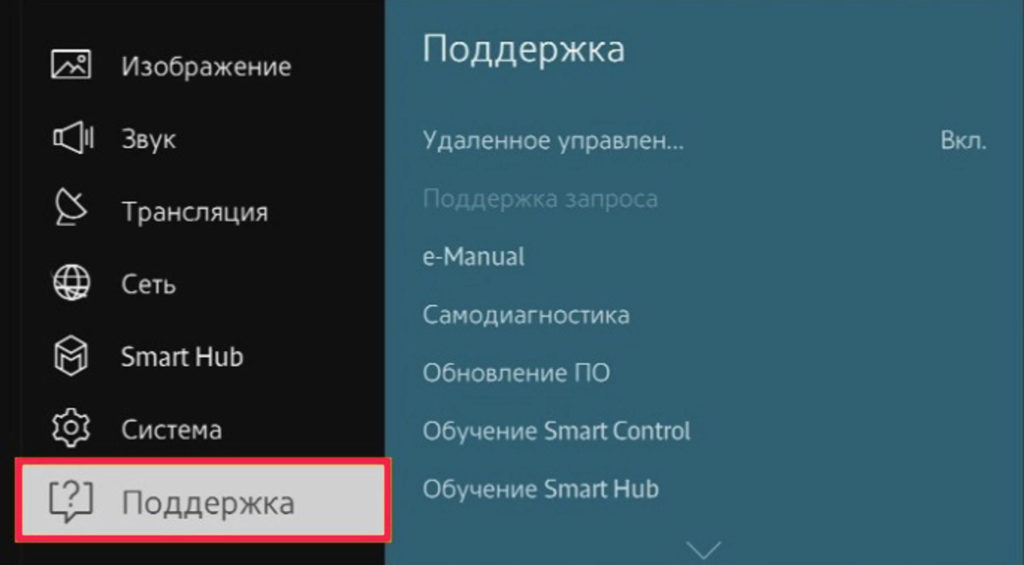
Теперь нажмите на пульте “Меню» и перейдите в «Настройки», откройте «Поддержка» перейдите в пункт «Обновление ПО». Дальше будет доступен пункт «Обновить сейчас» или «По сети». Нажмите на любой из них и ждите окончания загрузки и установки. Не выключайте телевизор и не отключайте интернет во время этого процесса.
В этом же разделе есть пункт «Автоматическое обновление», можете включить его, чтобы телевизор сам проверял наличие обновлений.
Через флешку
Обновление телевизора Samsung через USB флешку – это более надежный метод, хотя и требует от пользователя предпринять больше действий. Зайдите в информацию о телевизоре. Как это делать, мы говорили в прошлом разделе. Найдите там полную модель своего телевизора, также эту информацию можете посмотреть на ярлыке на телевизоре.

Перейдите на официальный сайт в раздел «Поддержка», доступен по ссылке. В большой строке поиска введите модель своего продукта. В открывшемся окне перейдите в раздел «Руководства и загрузки». Перед вами откроется список всех доступных прошивок. С флешки можно установить любую версию, как новее, так и старше установленной.
Если нет цели поставить какую-то конкретную версию, то ищите ту, что выпустили последней. У каждой версии указана дата, так что не запутаетесь. Нажмите на «Загрузить» и скачайте файл обновления.
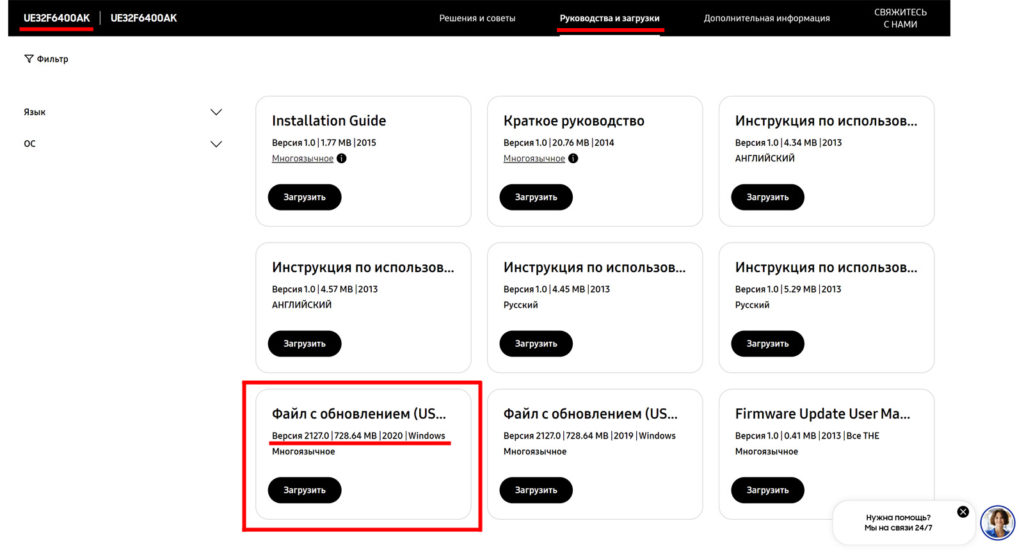
Возьмите флешку и отформатируйте её в файловой системе FAT32. Распакуйте сюда скачанный архив, желательно, чтобы на флешке было только содержимое архива. Теперь вставьте носитель в телевизор, лучше в USB-порт под номером один. Если порты не подписаны, то в самый верхний.

Дальше действуем по старой схеме: кнопка «Меню» на пульте, потом в «Настройки», а дальше «Поддержка»-«Обновление ПО»-«Обновить сейчас». Только теперь телевизор спросит, стоит ли проводить проверку флешки на наличие обновлений. Нажмите «ДА».

Осталось дождаться окончания процесса, телевизор выключать не стоит. Если файл найти не получилось, то, значит, записана была не та версия или сделали что-то неправильно.
Проблемы и решения
Бывает и такое, что телевизор не обновляется, несмотря на применяемые способы. Если с обновлением по сети все понятно, проблемы кроются в плохой связи или настройках роутера и фаерволла, то с флешкой не так все однозначно.
Есть несколько возможных проблем:
- Телевизор не видит флешку. Вы не отформатировали накопитель в формате FAT32. Переформатируйте, это делается стандартными средствами. Когда кликайте по флешке, правой кнопкой мыши в окне «Компьютер» выберите «форматировать», а в файловой системе укажите FAT32. Если не помогло, то попробуйте другое устройство. Если не сработало ни одно, обратитесь в поддержку, может, не работает разъем.
- Не обнаруживает прошивку на флешке. Скачали не ту прошивку, снова проверьте модель. Также удостоверьтесь, что РАСПАКОВАННЫЙ файл обновления лежит в корне флешки, а не в какой-то папке.
- Процесс обновления завис. Проверьте интернет-соединение. Выключите телевизор из розетки, попробуйте другой разъем для флешки или другой накопитель.
- Откат старой версии ПО. Здесь нельзя провести это стандартными средствами. То есть придется качать какую-то версию прошивки на накопитель и обновляться с неё, в этом случае старая версия может установиться.
Если ни один из советов не помог, то обратитесь сначала в дистанционную поддержку, предоставив им номер модели устройства и алгоритм действий. Если и это не поможет, то остается только официальный сервисный центр.
Автор статьи

Максим aka WisH
Высшее образование по специальности «Информационные системы». Опыт в настройке интернет-техники — 5 лет.
Источник: smart-iptv.ru
Как обновить ПО для телевизора Samsung

Для поддержания корректной работы телевизора периодически требуется обновлять его программное обеспечение. В случае невыполнения данного процесса качество работы приложений ухудшается, может наблюдаться неадекватное поведение смарт ТВ, снижение скорости интернета. Некоторые приложения могут сообщать об ошибке работы. Иными словами, преимущества вашего устройства значительно теряются. Как обновить телевизор Самсунг самостоятельно мы рассмотрим далее.

Что потребуется
Для обновления потребуется совсем немного:
- наличие свободного времени;
- наличие USB флеш-накопителя;
- наличие доступа к интернету на самом телевизоре.
Важно, чтобы флешка «читалась» устройством. Если вы решили установить более свежую версию ПО, то это можно сделать либо с помощью флешки, либо непосредственно через интернет на самом Смарте.
Какую прошивку выбрать
Правильно выбранная прошивка – это главный аспект в успешной переустановке программного обеспечения. Каждая модель телевизора имеет свой набор приложений. Поэтому важно скачать версию прошивки, которая содержит все требуемые программы. Чтобы узнать комплект необходимых приложений, нужно открыть официальный сайт производителя Самсунг и прочесть содержимое для конкретной модели.
Следующим шагом следует уточнить версию существующего ПО на ТВ. Сравнивая номера, определяем, какие программы следует обновить. Если номер версии ниже, чем предлагается на сайте, значит – обновлять систему требуется.

Как обновить прошивку
Обновление системы до новой версии можно выполнить двумя способами:
- автоматически через интернет-соединение на самом телевизоре;
- с помощью скачанного файла необходимой версии на флешку.
Каждый способ имеет свои достоинства и недостатки. Первый способ гораздо проще и быстрее происходит. Однако стоит обеспечить бесперебойное интернет-соединение. Это можно сделать следующими способами:
- Подключить и настроить устройство к Wi-Fi-роутеру;
- Использовать локальную проводную сеть через ТВ-маршрутизатор;
- С помощью Wi-Fi, если в Смарт ТВ встроен специальный адаптер приема.
Касательно второго способа необходимо обратить внимание на следующие аспекты:
- объем флешки должен превышать 4 Гб;
- наличие компьютера с подключенным интернетом;
- флеш-накопитель должен быть отформатированным в файловую систему FAT32;
- потребуется самостоятельно найти на официальном сайте Самсунг файл с необходимым обновлением.
Данный способ по времени выйдет дольше, чем авто-режим обновления. Однако он безопасней. В отличие от автоматического обновления через интернет, при нём не стоит переживать о внезапном прерывании установки нового программного обеспечения.
Обновление через интернет
Если вы приняли решение обновить систему автоматически онлайн через интернет на телевизоре, то стоит обратить особое внимание на скорость передачи данных и ее бесперебойность.
ВАЖНО! Необходимо быть полностью уверенными в том, что во время проведения операции интернет-соединение не прервется. В случае возникновения неприятной ситуации, исправить её несколькими нажатиями на пульте дистанционного управления не получится.
Как обновить прошивку телевизора Samsung в автоматическом режиме указано в следующем алгоритме:
- Определите серию прошивки, которую следует обновить. Для этого перейдите в меню телевизора.
- Найдите раздел «Поддержка» и выберите его.
- В вышеуказанном пункте найдите «Обновление ПО» и кликните по нему.
- В предложенном окне будет выводиться сообщение: «Обновить сейчас». Некоторые модели могут предлагать пункт «По сети».
- Система автоматически проведет проверку наличия более «свежего» ПО. После проверки необходимой версии прошивки будет выведено на экран сообщение, действие которого направлено на подтверждение проведения операции.
- При положительном выборе обновления программы, система автоматически начнет обновляться. В течение всего периода выключать устройство строго запрещено.
- После окончания загрузки ПО устройство самостоятельно перезагрузится.
Данный способ прост и быстр в исполнении. Однако существует ряд недостатков. В экстренной ситуации (пропало электричество, интернет) телевизор может превратиться в груду металлолома, которому ничем нельзя помочь. При удачном проведении работ ТВ начнет функционировать гораздо лучше.
Обновление через USB
После определения установленной версии потребуется скачать необходимый файл. Стоит обратить внимание на язык обеспечения, поскольку при его незнании установить программу будет затруднительно. После загрузки скачанный файл потребуется скинуть на флешку, заранее отформатированную в файловую систему FAT32. Далее для обновления ПО следуйте следующим рекомендациям:

- Поскольку скачанные файлы чаще всего идут заархивированные, их нужно распаковать с помощью соответствующей программы.
- Вставьте флеш-накопитель в Смарт ТВ в соответствующий USB-разъем.
- С помощью пульта дистанционного управления войдите в меню смарта.
- Найдите пункт «Поддержка» и перейдите в него.
- В данном разделе существует функция «Обновление ПО», выбирайте.
- Система предложит несколько вариантов, среди которых нужно выбрать именно через USB-накопитель. Потребуется несколько минут для нахождения файлов на флешке.
После выполнения вышеперечисленной инструкции система начнет обрабатывать запрос в течение определенного времени. Выключать телевизор категорически нельзя. Флеш-накопитель также должен быть нетронутым в течение всего процесса переустановки. Следом обновления самостоятельно запустятся, произойдет автоматический перезапуск устройства. После включения телевизора обновленное ПО уже будет функционировать.
Обновление Samsung Smart TV необходимо делать регулярно и с некоторой периодичностью. Несмотря на затруднительность проведения данного процесса, в итоге наблюдаются существенные плюсы. Какой способ выбрать – решение остается за каждым пользователем. После перехода на обновленную версию устройство будет работать гораздо быстрее, без ошибок и сбоев, а также будет радовать новыми возможностями и функциями.
Источник: prosmartv.ru
Обновление прошивки телевизора Samsung при помощи USB флешки

Ничего в нашем мире не совершенно и поэтому покупая самую современную технику, через какое-то время ей на смену приходят более совершенные модели. В этом смысле исключением не стала и компания Samsung. Чтобы продлить техническую актуальность ранее выпущенных телевизионных моделей, компания дает возможность воспользоваться аппаратными модулями Evolution Kit или предлагает выполнить обновление прошивки телевизора Samsung посредством сети интернет или USB-порта.
Evolution Kit актуален только для флагманских моделей серии ES7500 и выше, и PDP-телевизоров серии E8000. Однако этот способ предполагает дополнительные расходы, но взамен выводит вашу модель на новый уровень функциональных возможностей и технических решений без замены телевизора на модель из новой линейки.
Кроме этого разработчики предусмотрели обновление ПО на телевизорах Samsung, что дает возможность исправить допущенные ошибки в предыдущих версиях прошивки и добавить определенной функциональности ранее выпущенным моделям.
Следует отметить, что модуль Evolution Kit обновляет аппаратную (например, повышает производительность процессора) и программную составляющую устройства, а обновление ПО не затрагивает физические компоненты. Некоторые модули Evolution Kit уже сняты с производства, а обновление прошивки актуально и по сей день.
Как я уже сказал выше, обновить прошивку телевизора можно по сети интернет напрямую с серверов компании Samsung, так и при помощи USB-флешки предварительно загрузив с официального сайта свежую версию ПО.
Не рекомендую пользоваться функцией «Обновление в режиме ожидания» (автообновления), которая позволяет задать временной диапазон для проверки наличия актуального ПО для вашей модели телевизора на серверах компании Samsung. Дело в том, что:
- Используя эту функцию, прошивка может установиться некорректно, что в свою очередь неизбежно приведет к сбоям в работе телевизора. В некоторых случаях проблема решается только заменой материнской платы.
- Согласно выставленному интервалу в автообновлении, телевизор будет связываться, через Интернет с серверами компании. Нет гарантии, что устанавливать связь ТВ будет днем и поэтому может наблюдаться самопроизвольное включение телевизора в разное время суток.
- Если во время обновления файл с прошивкой окажется слишком большим по объему, то функция не сможет загрузить и установить новое ПО и телевизор может зависнуть.
- Во время обновления прошивки по Wi-Fi или кабелю LAN велика вероятность обрыва соединения, что может неблагоприятно сказаться на работе ТВ.
Именно поэтому, я рекомендую отключить эту функцию и обновлять программное обеспечение телевизора по USB. Чтобы отключить эту опцию, нужно пройти в «Меню» — «Поддержка» — «Обновление ПО» — «Обновление в реж. ожидания» (Автообновление)- «Выкл». Нужно сказать, что свежая версия прошивки на серверах компании появляется немного раньше и лишь потом ее выкладывают на сайт.
Обновление прошивки на телевизорах Samsung через USB.
Первым делом нужно зайти на официальный сайт компании Samsung и найти свою модель телевизора. Чтобы ускорить процесс, введите в поисковую строку модель своего телевизора. Для примера введем модель телевизора UE40H6240AK.

После этого откроется страница с руководством и программным обеспечением к данной модели. Кликните по первому пункту «Встроенное программное обеспечение» и вы попадете на страницу с техническим описанием модели.

Здесь нам нужно отыскать и загрузить файл с обновлением (USB тип) . Прежде чем приступить к загрузке новой прошивки обязательно убедитесь в том, что оно действительно вам нужно. Сравните номер текущей версии (уже установленной) на телевизоре с размещенной на официальном сайте.
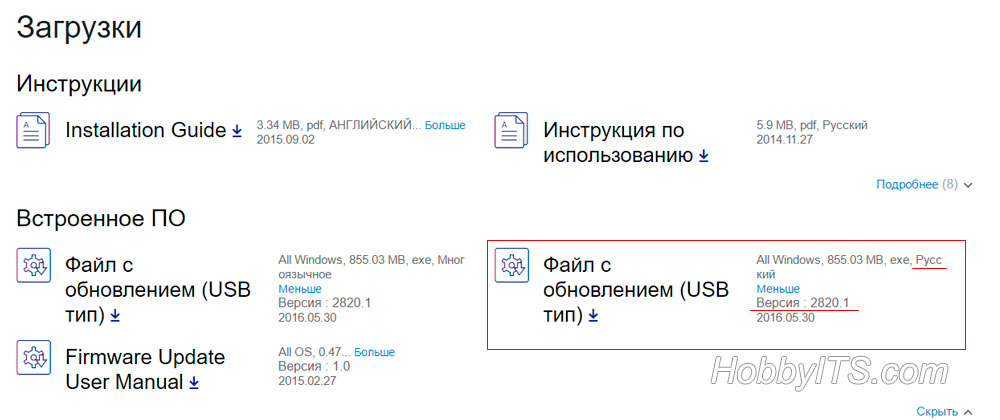
Для этого на телевизоре зайдите «Меню» — «Поддержка» — «Обновление ПО».
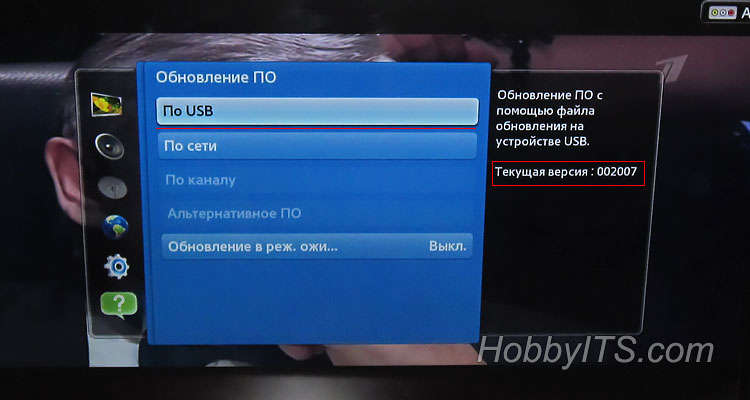
Также можно посмотреть версию если зайти «Поддержка» — «Обращение в Samsung».

Если версия, предложенная для загрузки на официальном сайте, имеет большее число, то имеет смысл загружать и устанавливать новое ПО на телевизор. Обратите внимание на присутствующий язык в пакете обновления на сайте. Здесь предлагается два файла обновления с многоязычным и русским языком. К слову они отличаются только этим и никакой больше разницы между ними нет.
Только после этого приступайте к загрузке прошивки на чистый и заранее отформатированный USB-накопитель в формате FAT32. Чтобы приступить к закачке «свежего» ПО на компьютер, кликните по файлу левой кнопкой мыши. После отформатируйте USB флешку и закройте все программы. Если компьютер не видит USB-флешку или вы не знаете как ее отформатировать перейдите по предоставленной ссылке.
Кликните два раза по файлу прошивки чтобы запустить распаковку, а если при этом система безопасности уведомит и спросит: «Не удается проверить издателя. Вы действительно хотите запустить эту программу?», то снимите с чекбокса флажок «Всегда спрашивать при открытии этого файла» и нажмите кнопку «Запустить».
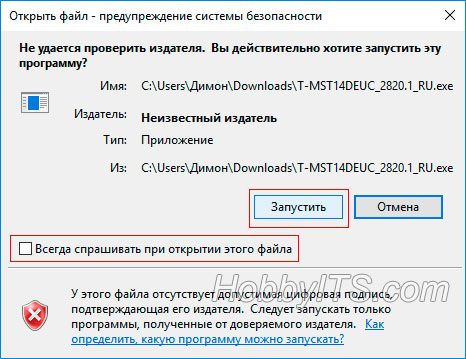
В новом окне вам будет предложено распаковать пакет прошивки на USB-носитель. Укажите расположение флешки и нажмите «Extract». По окончанию распаковки извлеките носитель с компьютера и вставьте в USB-порт телевизора.
Чтобы начать обновление программного обеспечения, пройдите в «Меню» — «Поддержка» — «Обновление ПО» пункт «ПО USB» (для D, E-серий) — «Ok» (для серий F, H, J — «Обновить сейчас»). Телевизор опросит носитель на наличие ПО и попросит подтвердить обновление (для серии F или E с наличием КИТ появится строка «Обновление по USB»). Приступайте к обновлению прошивки. Ни в коем случае в процессе установки не извлекайте USB-накопитель и не выключайте телевизор.
Что делать если:
- Пункт «Обновление ПО» оказался неактивным. Зайдите в Smart Hub и выйдите из develop и снова попробуйте обновиться.
- Телевизор не видит файл с ПО, а вы уверенны, что оно отличается от текущей версии. Попробуйте воспользоваться другим USB-накопителем (читайте, как выбрать надежную USB флешку) или отформатируйте используемую флешку программой Hard Disk Low Level Format Tool и снова повторите процесс.
- Если все-равно обновить прошивку не получается, то можно связаться со специалистами компании Samsung по удаленному доступу Remote management (поддерживают все телевизоры от 2012 года и выше) и обновиться с их помощью.
В заключении рекомендую зарегистрироваться в виртуальном сервисном центре Samsung, чтобы иметь возможность задавать вопросы по ремонту и обслуживанию телевизора, получать актуальное программное обеспечение, оформлять заявки на ремонт крупногабаритной техники, задавать вопросы специалистам из службы поддержки и так далее. Желаю вам обновиться без проблем.
- Как подключить Samsung Smart TV к сети интернет по Wi-Fi
- Как подключить Samsung Smart TV к компьютеру — медиа-сервер
- Приложения Samsung Smart TV для домашних развлечений
Источник: hobbyits.com